VBA Inserisci i dati nella pagina web - IE Automation utilizzando la funzione VBA GetElementByID
Che cosa è:
Se stai cercando di fare, ad esempio, l'automazione o ci stai provando immettere i dati nella pagina Web utilizzando VBA allora questo post se fa per te. Mostreremo le istruzioni passo passo su come inserire/compilare i dati, ad esempio utilizzando VBA.
 Spillo
Spillo
Perché è:
Ciò è molto utile quando desideri inserire o compilare regolarmente più campi in una pagina web. Oppure se desideri accedere al sito web con un solo clic senza utilizzare l'opzione Ricorda la mia password predefinita del browser, ecc.
Come per inserire i dati nella pagina web utilizzando vba
In questo esempio stiamo usando Excel VBA per IE Automation è tuttavia possibile utilizzare qualsiasi piattaforma supportata da VBA.

Sottomarino privato wpieautologin()
Fioco cioè COME SHDocVw.InternetExplorer
Impostato cioè = Nuovo SHDocVw.InternetExplorer
cioè.Visibile = VERO
ad esempio, navigare su "https://www.askeygeek.com/wp-admin" 'stiamo provando ad accedere alla pagina di amministrazione di askeygeek.com
Fare
DoEvents
Ciclo continuo Fino a cioè.readystate = 4
'cioè READYSTATE ha 5 diversi codici di stato, qui stiamo usando lo stato 4:
'Non inizializzato = 0
'Caricamento = 1
'Caricato = 2
'Interattivo =3
'Completo = 4
Chiamata ad esempio.Document.GetElementByID("user_login").SetAttribute("value", "testUser")
Chiamata ad esempio.Document.GetElementByID("user_pass").SetAttribute("value", "testPass12345")
'per trovare il" " taggare il collegamento ipertestuale e fare clic sul pulsante
Impostato AllInputs = ie.Document.getelementsbytagname(“input”) 'puoi utilizzare qualsiasi nome di tag come desideri
Per Ogni hyper_link In Tutti gli input
Se hyper_link.Name = “wp-submit” Allora 'puoi usare .name, .id ecc
hyper_link.Click
Uscita Per
FINE Se
Prossimo
Fare
DoEvents
Ciclo continuo Fino a cioè.readystate = 3
Fare
DoEvents
Ciclo continuo Fino a cioè.readystate = 4
FINE Sub

Note 1: assicurati che 'Controlli Internet Microsoft' sia abilitato da Strumenti – Riferimenti.
Note 2: fare clic con il pulsante destro del mouse sulla pagina Web e fare clic su Visualizza origine per trovare i valori GetElement

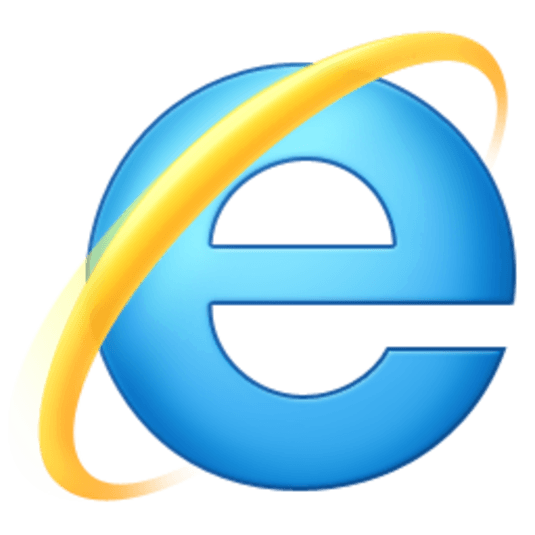



7 risposte
Puoi fare lo stesso lavoro per il mio Edge Browser
salve team, devo inserire i dati nella scheda Browser, che è già aperta e indirizzata alla pagina esatta in cui devo inserire i miei dati, per favore fornisci il codice VBA per gestire questa sessione.
CIAO,
Devo fare clic su un messaggio aggiuntivo dalla pagina Web, puoi aiutarmi con il codice. Sono colpito da questa parte finale del clic su OK
Puoi aiutarmi qui?
Non è presente alcun ID o valore impostato nelle seguenti righe di codice, come posso inserire say in "lastnameFilter" o "firstnameFilter"?
ID dello studente
Nome di battesimo
Cognome
Ricerca
Grazie
Ricevo un errore in Call ie.Document.GetElementByID(“user_login”).SetAttribute(“value”, “testUser”)
Errore: errore di runtime 424: oggetto richiesto.
Potete per favore aiutarmi.
oh, mi sono sistemato. Errore di battitura. Grazie
Ancora ricevo lo stesso errore